 软件星级:3分
软件星级:3分
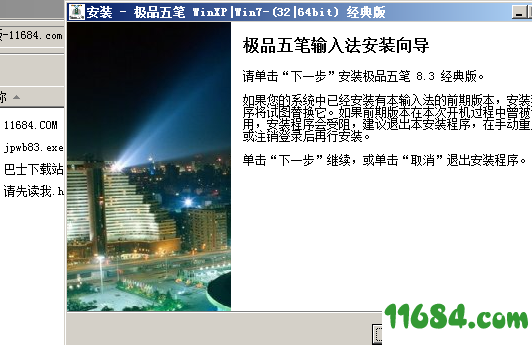
2、选择安装位置。

3、安装完成。
2、支持64位Windows Vista操作系统
3、支持繁体输入
4、可选择左Shift键中英文切换
5、Ctrl+M 切换到GBK字符集输入冷避字(之后请切换回GB2312)
6、Ctrl+序号 可实现重码手动调序。
7、简化了回车清除输入框/候选框/换行操作
2、支持纯五笔,纯拼音,五笔拼音混合输入。
3、强大的词库管理功能,支持编码过滤查询。
4、支持火星文输入,拼音模式叠字输入,让输入更个性。
5、支持网址直达,直接访问网站。
6、支持拼音,五笔,英文编码反查。
7、候选词固定、删除,可以随时删除错词,减少候选干扰。
8、以词定字功能,输入词组再按对应键选需要的单字,单字输入更便捷。
9、网址邮箱补全,输入网址和邮箱时会自动补全。
2、GB/GBK字符集的切换,不管是五笔的新手还是老手,都可很轻松的使用极品五笔输入法。
3、巧用极品输入法输入生僻字,在GBK字符集里,“昄”与“蛌”重码,倘若昄依佛门的“昄”字是自己经常使用的字,可以将“昄”视为自定义词组保存起来,以后毋须切换,就可以直接在GB2312方式下录入了。
4、迁移你的自定义词组,作为一个Windows用户,恐怕重装系统是经常的事儿,但是一旦重装了操作系统之后,我们几乎又要重新安装所有软件。重新安装软件固然简单,可是我们自己定义的词组怎么办呢?其实不要担心,极品输入法的自定义词库文件名为JPWB.EMB,在平时,将此文件作一个备份,在使用时只需将它重新拷贝 到目标文件夹下就可以了(JPWB.EMB实际存放的位置与登录系统的用户名相关,Win2000/Xp/2003系统,一般在Documents and Settings你的登录名Application DataMicrosoftIMEJPWB下,Vista系统一般Users你的登录名AdministratorAppData RoamingMicrosoftIMEJPWB下)。
1)在输入法的状态栏中单击鼠标右键,选择属性。
2)打开输入法的设置之后,选择外观,在这里就可以改变字体的类型和颜色了。
2、字体外观
1)在极品五笔输入法的设置属性这里可以选择外观,上面也有介绍,可以在这里选择外观。
2)当然了,还可以在输入法的向导选择极品输入法的外观。
3、极品五笔输入法工具箱的使用
1)单击鼠标右键可以找到工具箱,然后打开。
2)这里有符号库,字符库等等之类的,可以根据自己的需要进行选择。
4、手动造词和自定义短语
1)先打开“属性设置”之后找到“词库管理工具”。
2)在词库管理里可以看到“手工造词”,然后选择添加。
3)这界面有“拼音自定义短语”和“五笔自定义短语”,如果想添加自己的短语的话,可以根据自己的习惯进行添加,这样可以更好的方便自己打字哦~
右键单击极品输入法状态条,选择“手工造词”,并将事先复制的“昄”字粘贴到“词语”框中;在“外码”框,键入“昄”字的编码“JRCY”,单击“添加 ”按钮。此时“昄”字及编码出现在“词语列表”框中。以后,在GB2312输入方式下,直接键入“JRCY”就可录入GBK字符“昄”字了。重复上述步骤 把你常用到的GBK汉字如法炮制成极品输入法的“词组”,方便你的输入。
2、如何设置设置光标跟随状态?
右键单击极品输入法状态条,选择“设置...”调出“输入法设置”对话框,将下面“光标跟随”勾去除,点确定。以后,汉字输入框与候选框以一个长条状显示在屏幕的最下边,丝毫不影响汉字的录入。
3、如何调整状态条的位置?
由于输入法状态条的权限较高,因此,它总是在所有的窗口之上,有时候我们在输入汉字时,会出现输入法窗口遮住提示栏的情况,这时候只要用鼠标拖动输入 法状态条到屏幕任意一个地方再松开鼠标即可。如我们将状态条放到了Word的标题栏上了,是不是有一点儿“万能悬挂输入法”的味道?